احذف ملف hiberfil.sys في Windows 7
يلاحظ العديد من المستخدمين أن جزءًا كبيرًا من مساحة قرص الكمبيوتر مشغول بواسطة ملف hiberfil.sys. يمكن أن يكون هذا الحجم عدة غيغابايت أو أكثر. في هذا الصدد ، تنشأ الأسئلة: هل من الممكن حذف هذا الملف لتحرير مساحة على الأقراص الصلبة وكيفية القيام بذلك؟ سنحاول الإجابة عليها فيما يتعلق بأجهزة الكمبيوتر التي تعمل على نظام التشغيل Windows 7.
المحتوى
طرق لإزالة hiberfil.sys
يوجد ملف hiberfil.sys في الدليل الجذر لمحرك الأقراص C وهو مسؤول عن قدرة الكمبيوتر على الدخول إلى وضع السبات. في هذه الحالة ، بعد إيقاف تشغيل الكمبيوتر وإعادة تنشيطه ، سيتم تشغيل نفس البرامج وفي نفس الحالة التي تم قطع الاتصال بها. يتم تحقيق ذلك فقط بسبب hiberfil.sys ، والذي يحتوي بالفعل على "لقطة" كاملة لكافة العمليات التي تم تحميلها في ذاكرة الوصول العشوائي. وهذا ما يفسر الحجم الكبير لهذا الكائن ، الذي يساوي في الواقع حجم ذاكرة الوصول العشوائي. وبالتالي ، إذا كنت بحاجة إلى القدرة على إدخال حالة محددة ، فلا يمكنك في أي حال من الأحوال حذف هذا الملف. إذا لم تكن بحاجة إليه ، فيمكنك إزالته ، وبالتالي تحرير مساحة القرص.
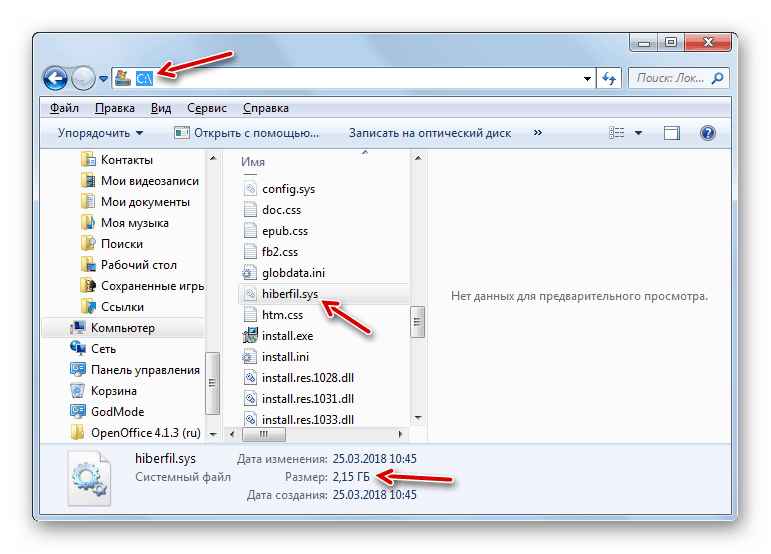
المشكلة هي أنك إذا أردت إزالة hiberfil.sys بالطريقة المعتادة من خلال مدير الملفات ، فلن يحدث أي شيء. إذا حاولت تنفيذ هذا الإجراء ، فسيتم فتح نافذة لإعلامك أن العملية لا يمكن إكمالها. دعونا نرى ما هي أساليب العمل لحذف هذا الملف.
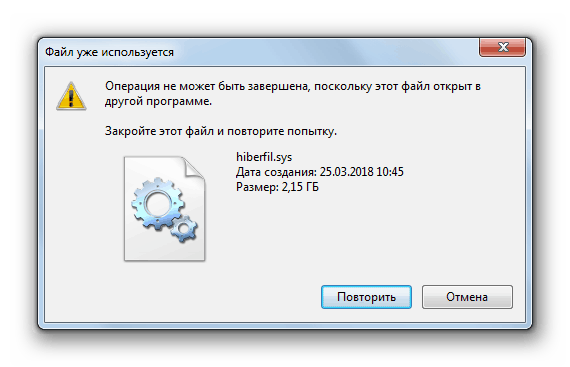
الطريقة الأولى: أدخل الأمر في إطار التشغيل
الطريقة القياسية لإزالة hiberfil.sys ، والتي يستخدمها معظم المستخدمين ، تتم عن طريق تعطيل وضع الإسبات في إعدادات الطاقة ثم إدخال أمر خاص في نافذة "تشغيل" .
- انقر فوق ابدأ . اذهب إلى "لوحة التحكم" .
- انتقل إلى قسم "النظام والأمن" .
- في النافذة المفتوحة في كتلة "Power Supply" ، انقر فوق النقش "Setting the transition to sleep mode" .
- سيتم فتح نافذة لتغيير إعدادات خطة الطاقة. انقر فوق "تغيير الإعدادات المتقدمة" .
- تفتح نافذة "Power Supply" . اضغط عليها تحت اسم "الحلم" .
- بعد ذلك ، انقر فوق العنصر "Hibernation after . "
- إذا كان هناك أي قيمة أخرى بخلاف "أبدًا" ، فانقر فوقها.
- في الحقل "State (min.)" ضع القيمة "0" . ثم انقر فوق "تطبيق" و "موافق" .
- لقد قمنا بتعطيل وضع الإسبات على الكمبيوتر والآن يمكنك حذف ملف hiberfil.sys. اكتب Win + R ، وبعد ذلك سيتم فتح واجهة أداة التشغيل ، التي يجب أن تقودها:
powercfg -h offبعد الإجراء المحدد ، انقر فوق "موافق" .
- الآن يبقى لإعادة تشغيل الكمبيوتر وملف hiberfil.sys لن تستهلك مساحة على مساحة قرص الكمبيوتر.
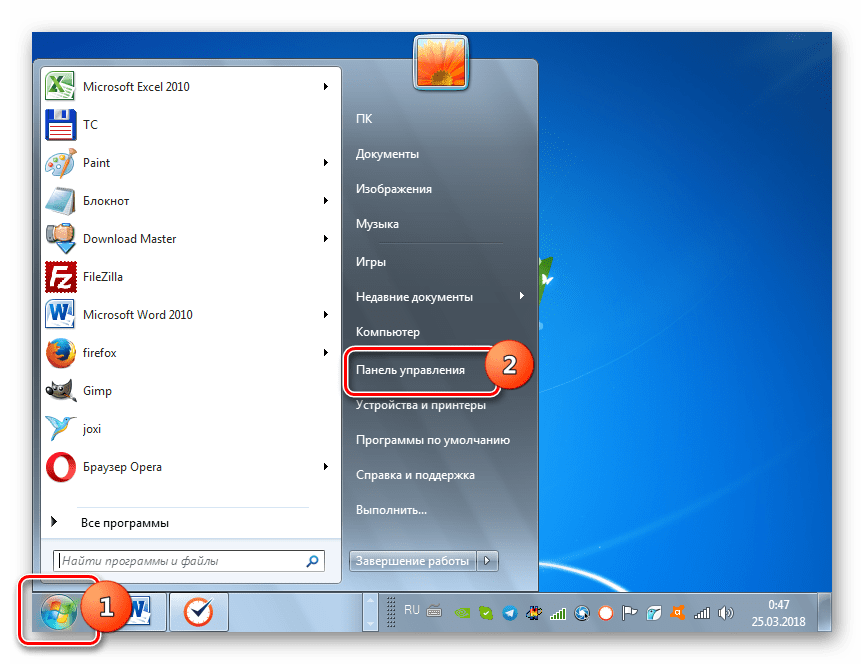
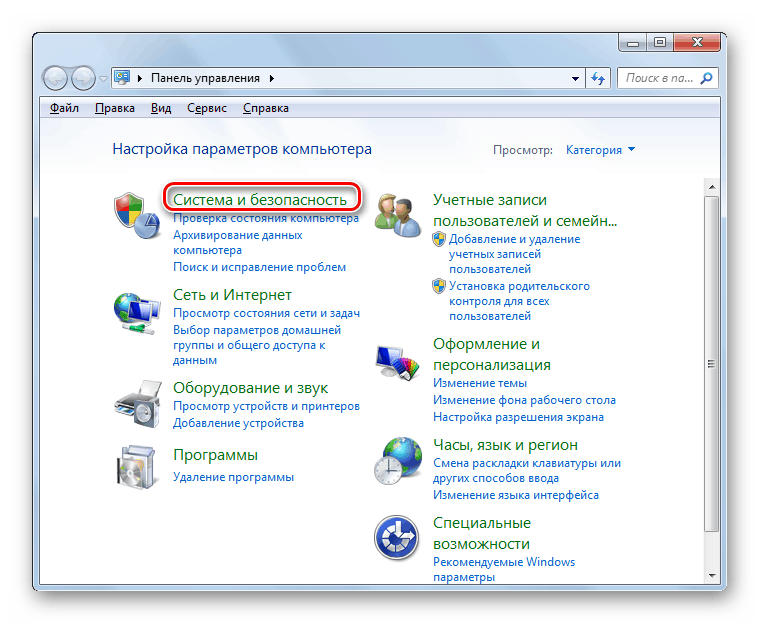
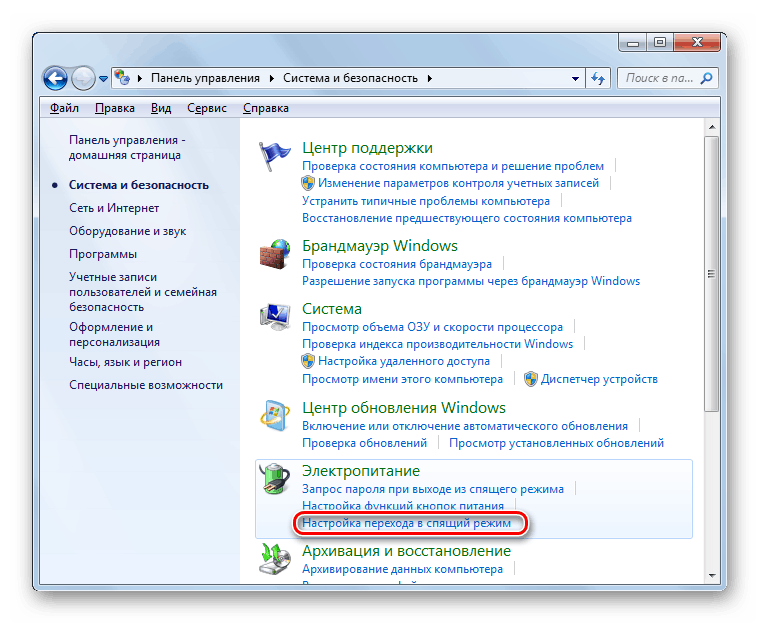
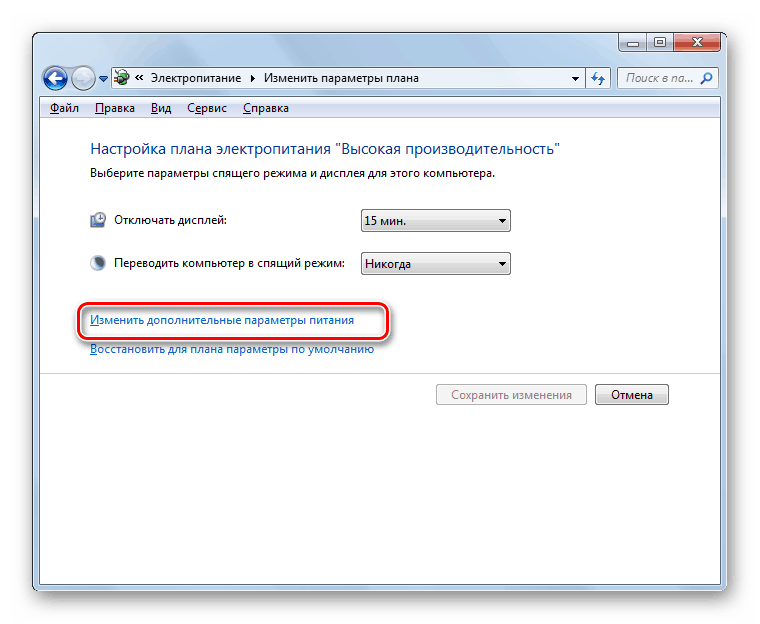
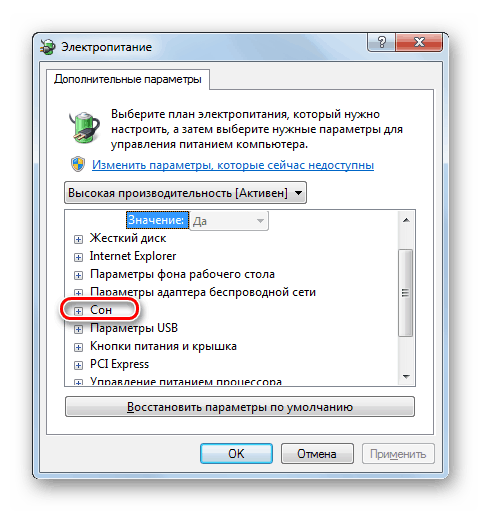
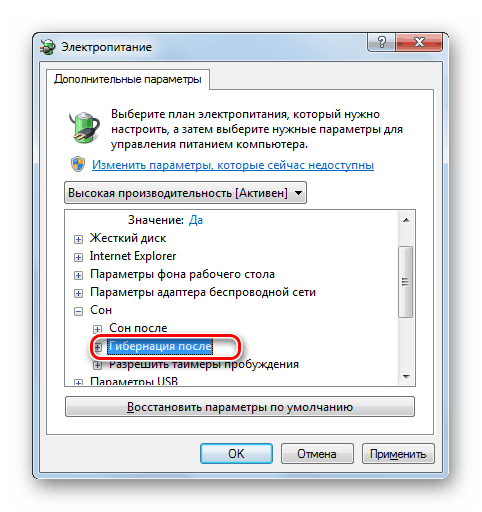
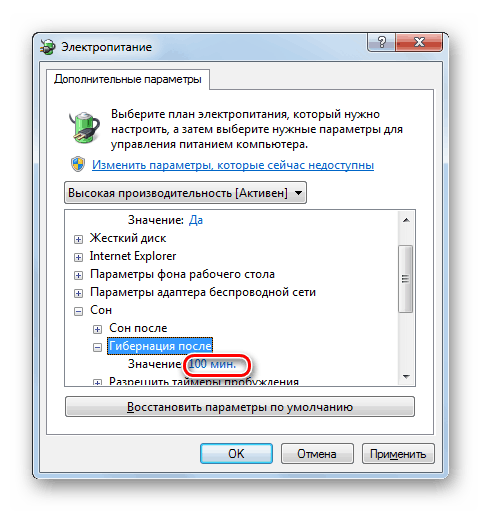
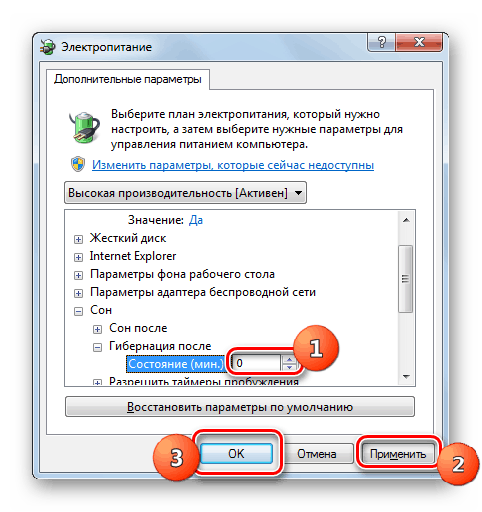

الطريقة 2: "سطر الأوامر"
يمكن حل المشكلة التي ندرسها عن طريق إدخال الأمر في "سطر الأوامر" . أولاً ، كما هو الحال في الطريقة السابقة ، من الضروري تعطيل وضع الإسبات من خلال إعدادات تزويد الطاقة. يتم وصف إجراءات أخرى أدناه.
- انقر فوق "ابدأ" وانتقل إلى "جميع البرامج" .
- اذهب إلى دليل "قياسي" .
- من بين العناصر الموضوعة فيه ، تأكد من تحديد موقع كائن "سطر الأوامر" . بعد النقر عليه بزر الفأرة الأيمن ، في قائمة السياق المعروضة ، حدد طريقة التشغيل بامتيازات المسؤول.
- سيتم إطلاق "سطر الأوامر" ، في القوقعة التي تحتاج إليها لقيادة أمر تم إدخاله مسبقًا في نافذة "Run" :
powercfg -h offبعد الدخول ادخل استخدام.
- لإكمال حذف الملف كما في الحالة السابقة ، من الضروري إعادة تشغيل جهاز الكمبيوتر.
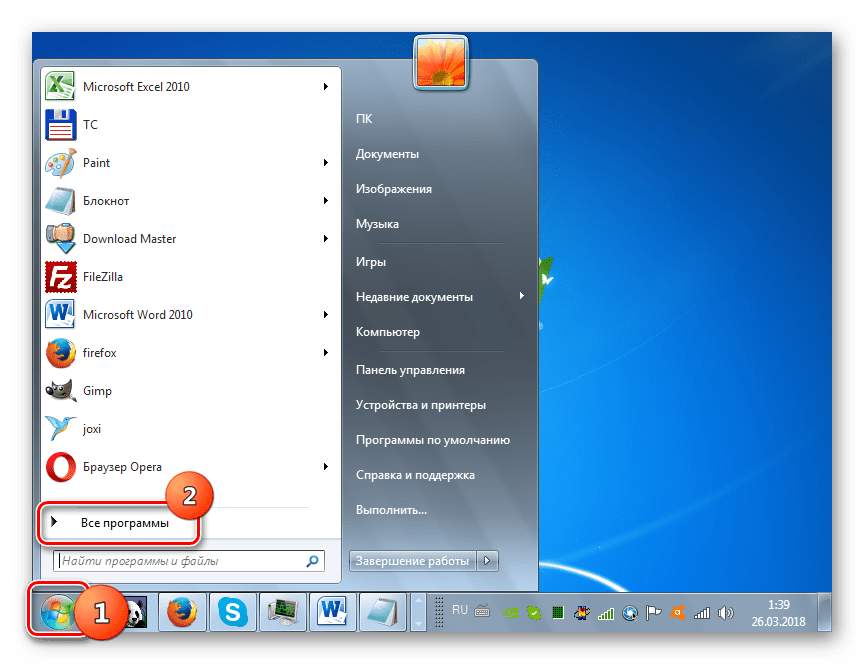
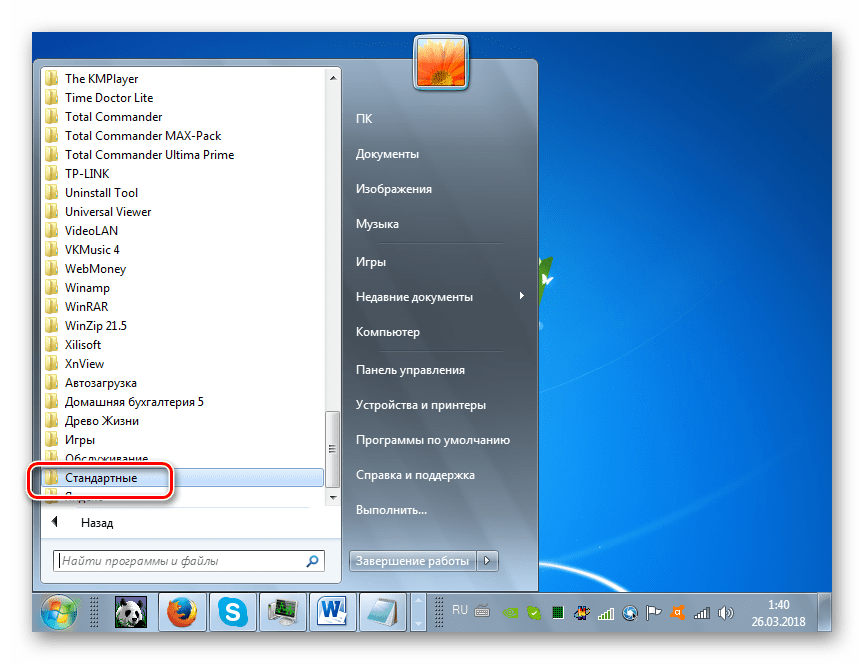
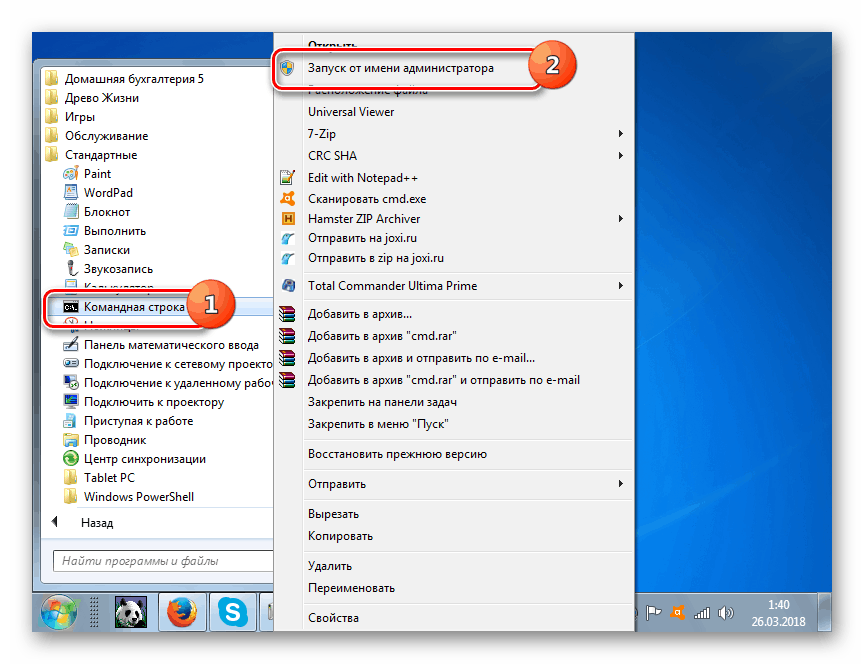
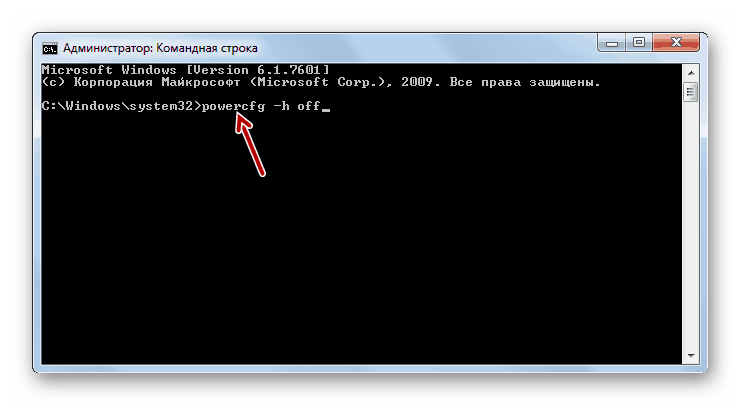
الدرس: تفعيل "سطر الأوامر"
الطريقة الثالثة: محرر التسجيل
واحد فقط من الطرق الموجودة لإزالة hiberfil.sys ، والتي لا تتطلب الإسبات قبل تعطيل ، يتم ذلك عن طريق تحرير التسجيل. ولكن هذا الخيار هو الأكثر خطورة من كل ما سبق ، وبالتالي ، قبل التنفيذ ، تأكد من القلق بشأن الإنشاء استعادة النقاط أو نسخة احتياطية نظام.
- استدعاء إطار Run مرة أخرى باستخدام Win + R. هذه المرة تحتاج إلى إدخالها:
regeditثم ، كما هو الحال في الحالة الموضحة مسبقًا ، تحتاج إلى النقر فوق "موافق" .
- سيبدأ "محرر التسجيل" ، في الجزء الأيسر منه النقر على اسم قسم "HKEY_LOCAL_MACHINE" .
- الآن انتقل إلى مجلد "SYSTEM" .
- بعد ذلك ، انتقل إلى الدليل تحت اسم "CurrentControlSet" .
- هنا يجب أن تجد المجلد "Control" وأدخله.
- وأخيرا ، قم بزيارة دليل "الطاقة" . انتقل الآن إلى الجانب الأيمن من واجهة النافذة. انقر فوق معلمة DWORD تسمى "HibernateEnabled" .
- سيتم فتح غلاف تعديل المعلمة ، والذي بدلاً من القيمة "1" ، يجب وضع "0" ثم النقر فوق "موافق" .
- عند العودة إلى النافذة الرئيسية لمحرر التسجيل ، انقر فوق اسم المعلمة "HiberFileSizePercent" .
- هنا ، قم أيضًا بتغيير القيمة الموجودة إلى "0" ثم انقر فوق "موافق" . وهكذا ، جعلنا حجم الملف hiberfil.sys يساوي 0٪ من قيمة ذاكرة الوصول العشوائي ، أي أنه في الواقع ، تم إتلافه.
- لكي تسري التغييرات ، كما هو الحال في الحالات السابقة ، يبقى فقط لإعادة تشغيل الكمبيوتر الشخصي. بعد إعادة تمكينه ، لن يتم العثور على ملف hiberfil.sys الموجود على القرص الثابت.

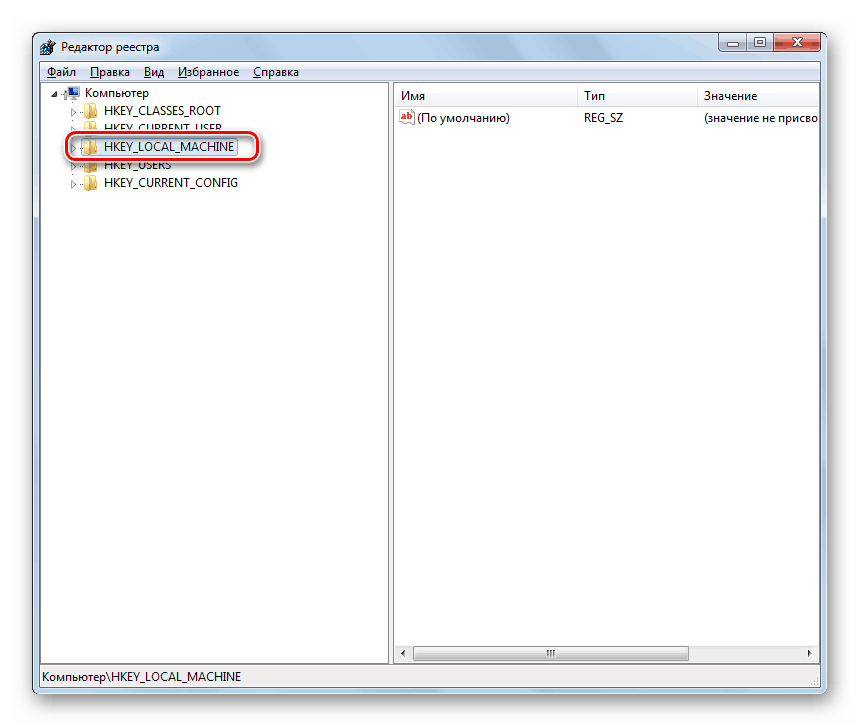
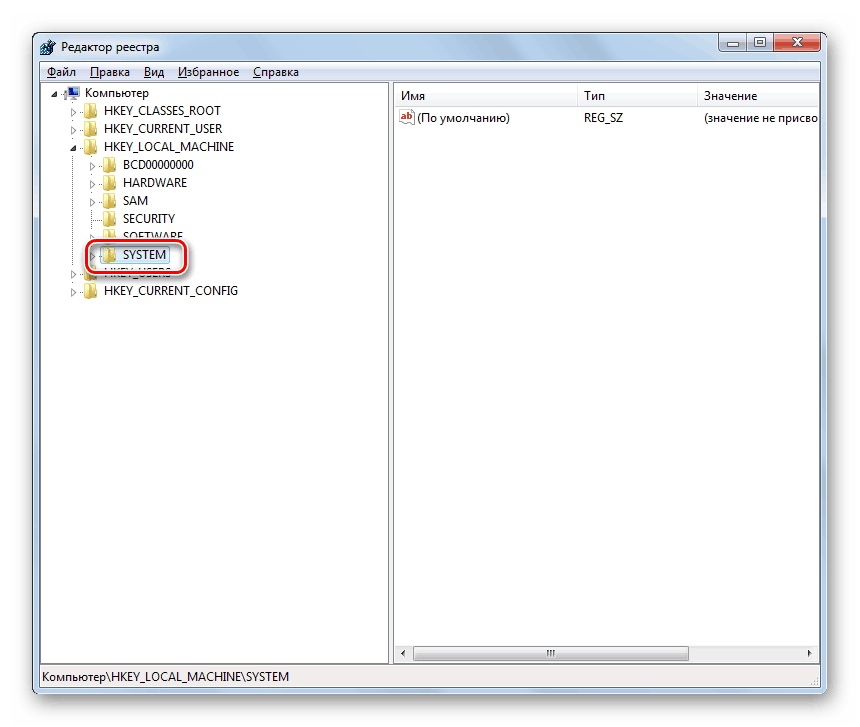
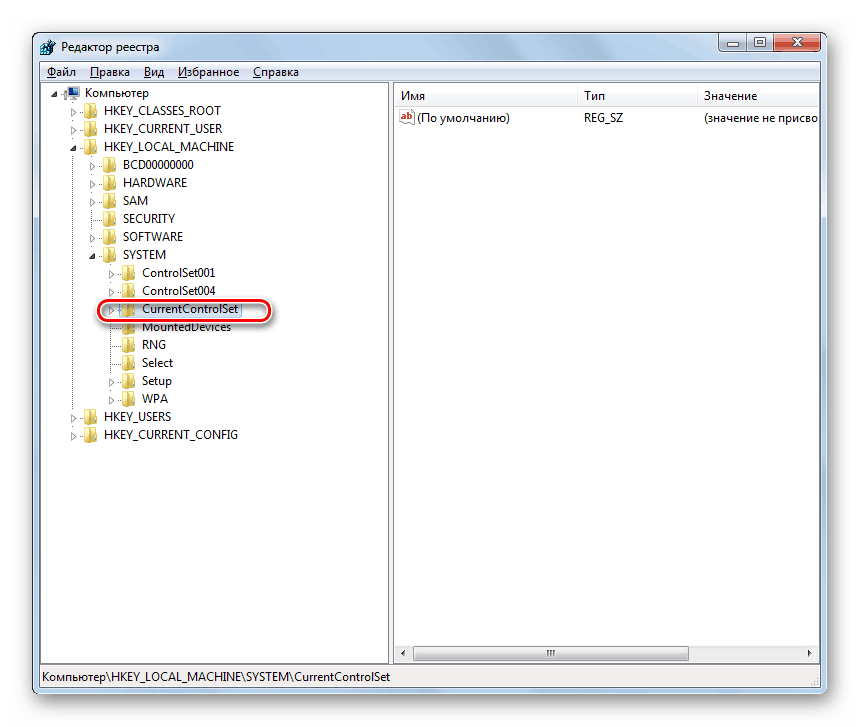
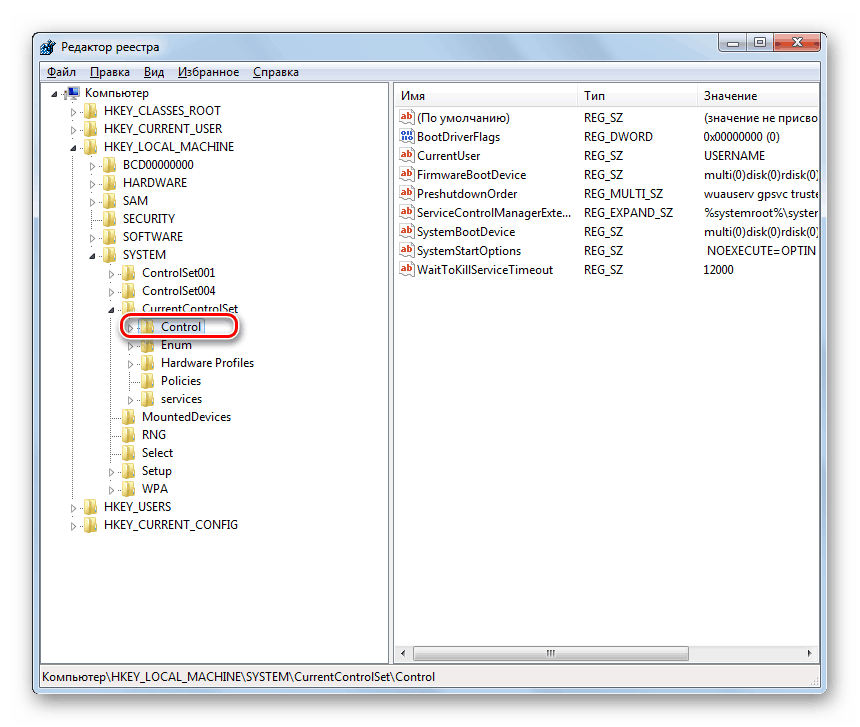
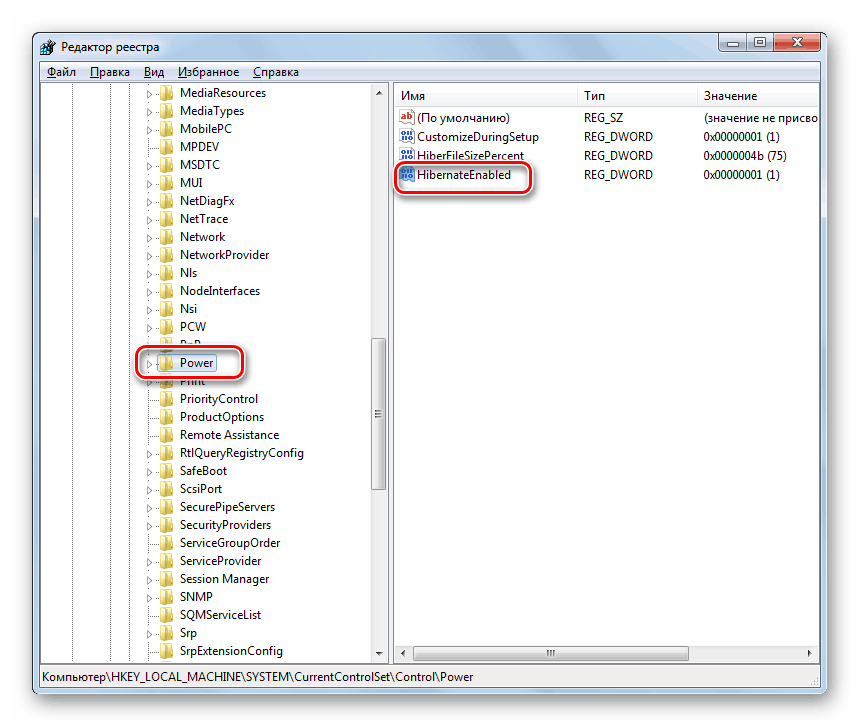

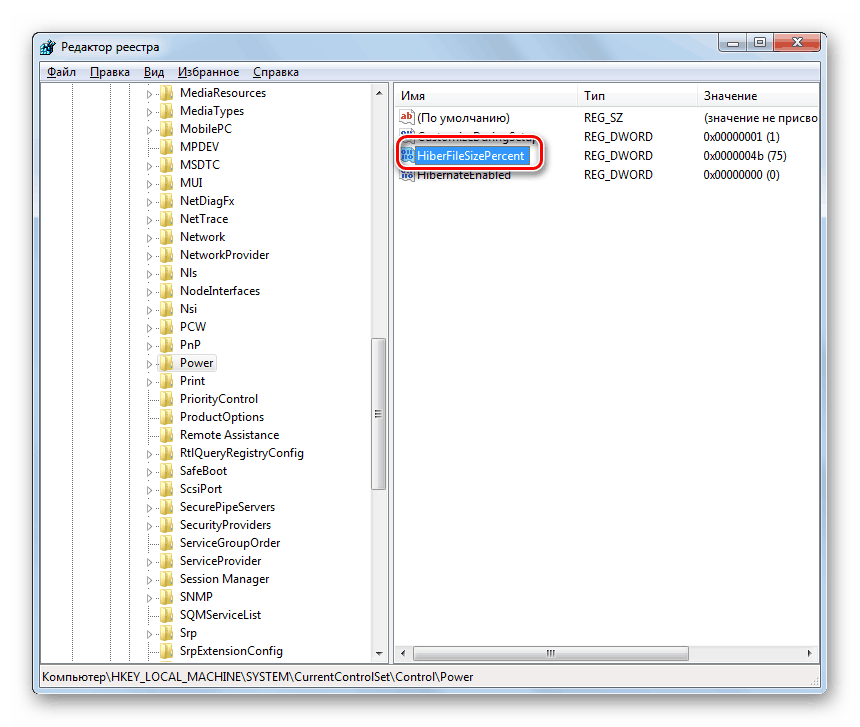
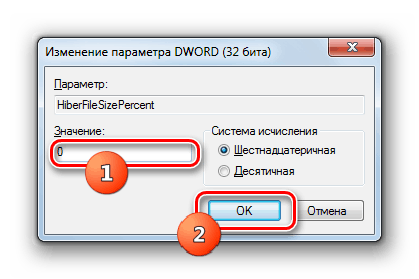
كما ترى ، هناك ثلاث طرق لحذف الملف hiberfil.sys. اثنان منهم تتطلب الإسبات قبل تعطيل. يتم تنفيذ هذه الخيارات عن طريق إدخال الأمر في نافذة "Run" أو "سطر الأوامر" . يمكن تنفيذ الطريقة الأخيرة ، التي تنص على تحرير السجل ، حتى بدون الالتزام بحالة إيقاف تشغيل وضع الإسبات. لكن استخدامها مرتبط بمخاطر متزايدة ، مثل أي عمل آخر في محرر السجل ، ولذلك نوصي باستخدامه فقط إذا لم تحقق الطريقتان الأخريان لسبب ما النتيجة المتوقعة.